วิธีปรับเปลี่ยนความล่าช้าของ Aero Peek ใน Windows 7

โน๊ตสำคัญ: การแก้ไขรีจิสทรีอย่างไม่ถูกต้องอาจทำให้เกิดปัญหาร้ายแรงกับ Windows 7 ได้โปรดตรวจสอบให้แน่ใจว่าคุณรู้ว่าคุณกำลังทำอะไรอยู่หรือเพียงทำตามวิธีนี้
วิธีการเปลี่ยนเวลาหน่วงสำหรับการดูตัวอย่างเดสก์ทอป Aero Peek
1. คลิก คน ลูกโลกเมนูเริ่มของ Windows แล้ว ประเภท ใน regedit. กด ป้อน หรือ คลิก คน regedit ลิงค์โปรแกรม
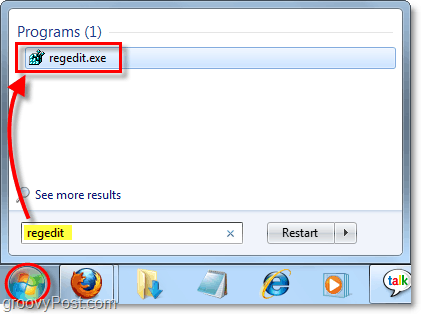
2. Regedit ควรเปิดขึ้น; ตอนนี้คุณต้องเรียกดูรีจิสตรีคีย์ต่อไปนี้:
HKEY_CURRENT_USERSoftwareMicrosoftWindowsCurrentVersionExplorerAdvanced

3. คลิกขวา คน สูง กุญแจและ เลือก ใหม่> ค่า DWORD (32 บิต).
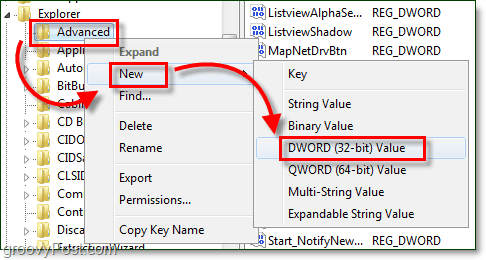
4. ที่แผงด้านขวาชื่อ DWORD ใหม่ที่ปรากฏขึ้น DesktopLivePreviewHoverTime. ต่อไป, คลิกขวา DWORD ที่สร้างขึ้นใหม่และ เลือก ปรับเปลี่ยน.
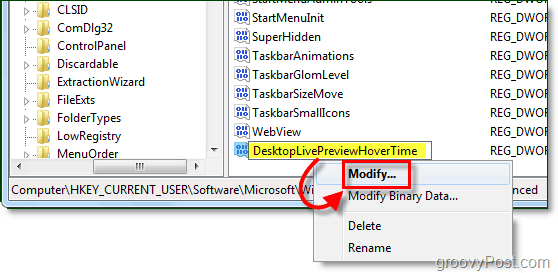
5. ในหน้าต่าง DWORD ที่ปรากฏขึ้น คลิก คน ทศนิยม ปุ่มตัวเลือกแล้ว ประเภท ในจำนวน มิลลิวินาที ว่าคุณต้องการให้ Aero Peek หน่วงเวลาหรือไม่ จำนวนที่ดีที่ฉันชอบคือ 2,500 คลิก ตกลง เมื่อทำเสร็จแล้ว.
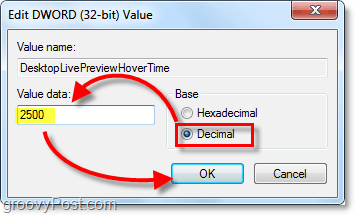
สิ่งที่เหลืออยู่คือรีสตาร์ทคอมพิวเตอร์เพื่อให้การเปลี่ยนแปลงมีผล
ตอนนี้เมื่อคุณวางเม้าส์เหนือปุ่ม Aero Peek มันจะแสดงตัวอย่างเดสก์ท็อปสดเร็วขึ้นอย่างมาก สนุกกับวินาทีที่คุ้มค่าที่คุณบันทึกไว้!
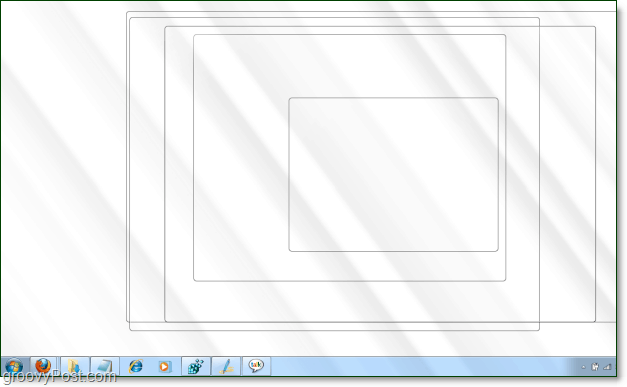
หากภายหลังคุณต้องการคืนความล่าช้า Aero Peek ให้เป็นการตั้งค่าเริ่มต้นของ Windows ลบ คน DesktopLivePreviewHoverTime DWORD

![ปิดหน้าต่างเงาสำหรับชุดรูปแบบ Windows 7 ทั้งหมด [วิธีใช้]](/images/microsoft/turn-off-window-shadows-for-all-windows-7-themes-how-to.png)






![วิธีแสดงหรือซ่อน Windows ด้วย Aero Peek ทันที [groovyTips]](/images/geek-stuff/how-to-instantly-show-or-hide-windows-with-aero-peek-groovytips.png)

ทิ้งข้อความไว้